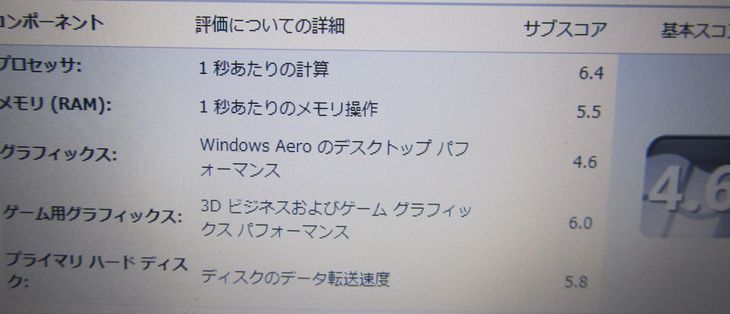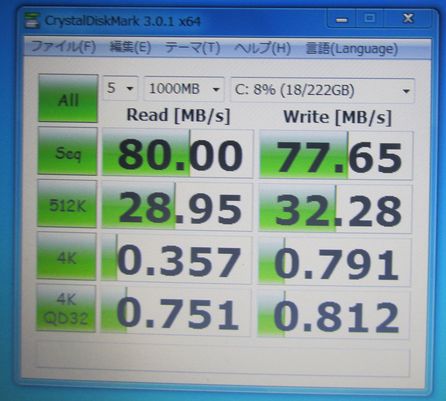TOPICS

標準の2GBから、
Amazonで買った8GBメモリに増設しました
これを見れば、自力でメモリ増設できます

標準のHDDから、Intel製SSDに換装しました
これを見れば、SSDやHDDの換装ができます

Think Pad X220 トラックポイントとタッチパッド
Think Padといえばトラックポイント
X220にはタッチパッドも付いているのですが、
初期状態では両方有効です
タッチパッドを無効化する方法などを説明しています
僕はこんなThinkpadを買ってみた

購入したThinkpad X220のスペック
| 項目 | 標準スペック | 変更点 |
|---|---|---|
| モデル名 | ThinkPad X220i:第2世代インテル Core i3プロセッサー搭載 エントリーパッケージ | - |
| CPU | Core i3-2310M(2.1Ghz) | - |
| OS | Windows7 Home Premium 64bit | - |
| メモリ | 2GB PC3-10600 DDR3 (1スロット使用) | -(後で8GBに交換) |
| HDD | 250GB ハード・ディスク・ドライブ, 5400rpm | -(後でSSDに交換) |
| ドッキングデバイス | なし | - |
| Bluetooth | なし | -(あったほうが良かったかも) |
| バッテリー | 4セル Li-Ion バッテリー | 9セル Li-Ion バッテリー |
Thinkpadを買うならレノボ直販サイトがお得
X220に限らず、Thinkpadを買うなら直販サイトがお得です。
5月31日現在、X220が102,900円からとなっています。
また、広告限定クーポンを使えばさらにお得に購入できます。
直販サイトで問題があるとすれば、海外から発送されるので少し時間がかかるということくらいでしょうか。
お届けの目安は2~3週間程度となっています(今回は2週間弱で届きましたが)。
↓↓直販サイトはこちらをクリック↓↓